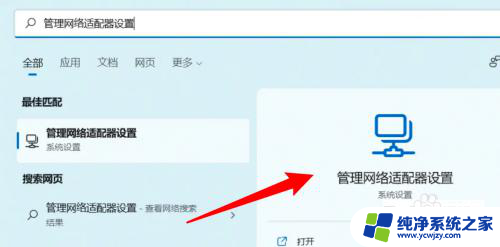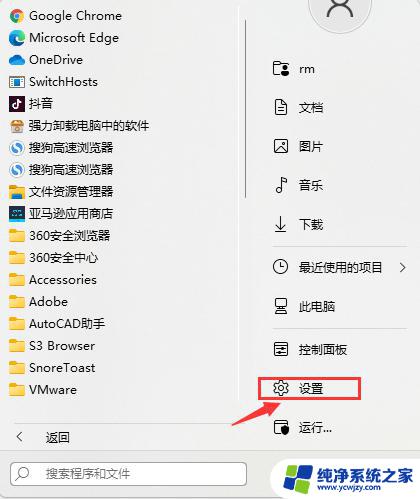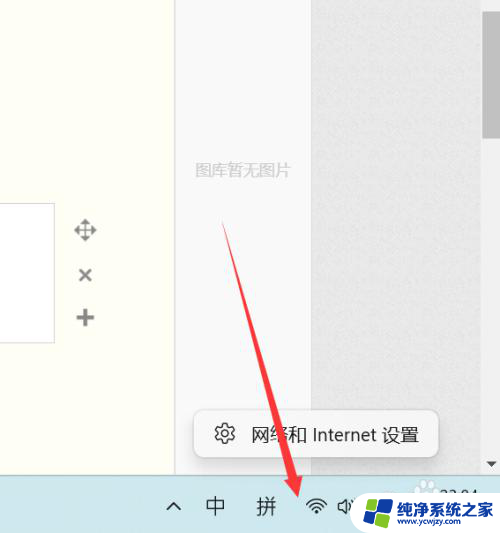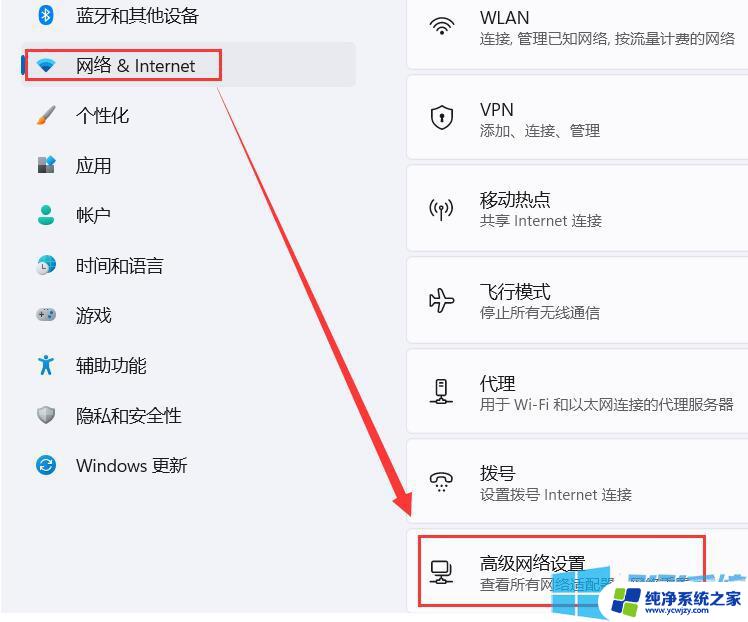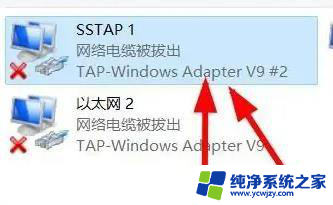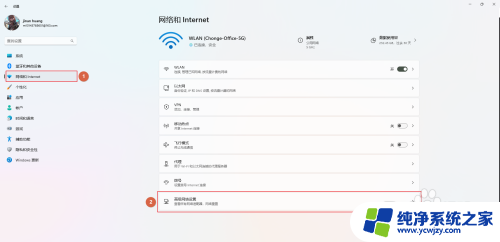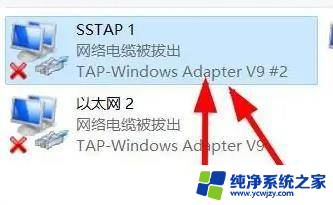win11双网卡怎么设置 如何设置Win11双网卡只使用无线网卡
更新时间:2024-02-29 12:47:56作者:xiaoliu
Win11系统作为微软最新推出的操作系统,带来了许多令人期待的新功能和改进,其中一个备受关注的特性就是支持双网卡设置,尤其是在仅使用无线网卡的情况下。对于许多用户来说,这是一个令人激动的消息,因为他们可以更灵活地管理自己的网络连接。如何设置Win11双网卡只使用无线网卡呢?下面我们将一起来探讨这个话题。无论是在家中还是在办公环境中,通过合理设置双网卡,我们可以更好地满足不同的网络需求,提高网络连接的稳定性和速度。
操作方法:
1.在【设置】界面点【网络和Internet】。
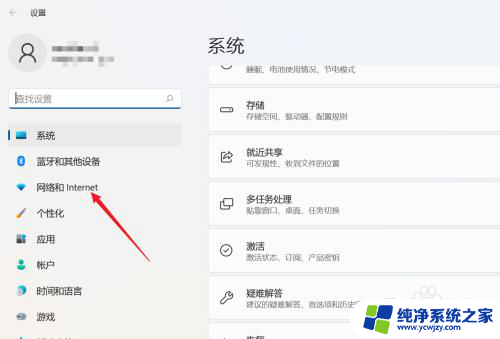
2.单击【高级网络设置】选项。
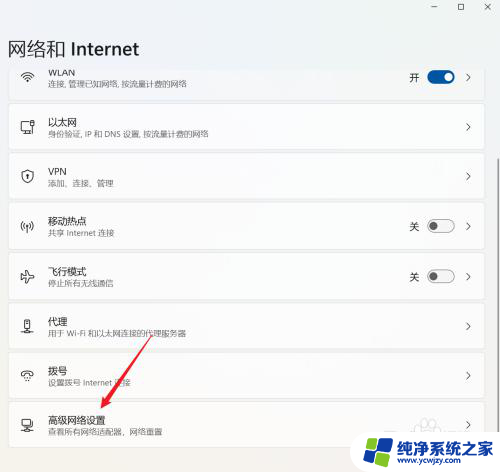
3.找到【以太网】,点【禁用】。以太网卡即非无线网卡。
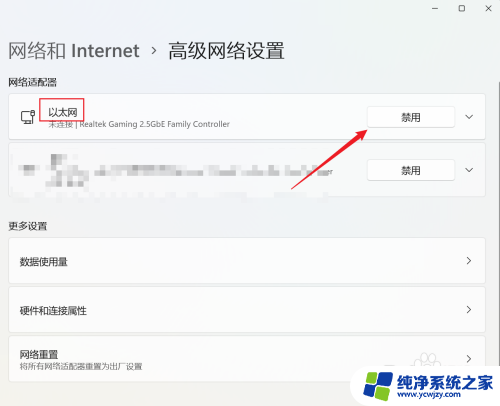
以上就是win11双网卡如何设置的全部内容,如果你也遇到了同样的情况,请参照我的方法进行处理,希望对大家有所帮助。